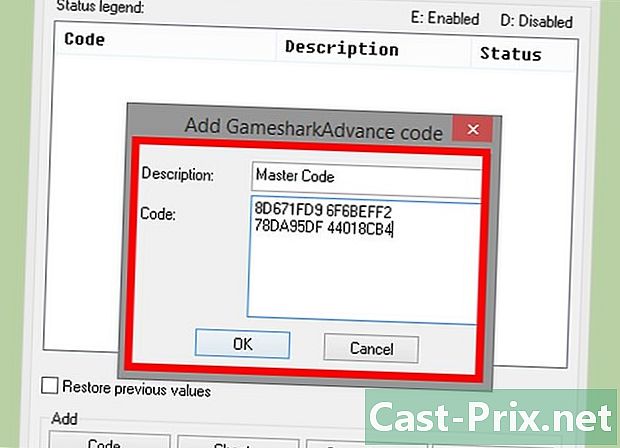كيفية إزالة قناة يوتيوب
مؤلف:
Randy Alexander
تاريخ الخلق:
26 أبريل 2021
تاريخ التحديث:
26 يونيو 2024

المحتوى
في هذه المقالة: استخدام YouTube استخدام حسابك في Google
باتباع الخطوات الصحيحة ، يمكنك بسهولة حذف قناة YouTube. هناك نوعان من قنوات YouTube: الحسابات ذات العلامات التجارية التي يمكن للقنوات المستقلة الوصول إليها من حسابك الرئيسي في Google ، والحسابات الرئيسية التي ترتبط مباشرة بحسابك في Google. يمكنك إزالة كلتا هاتين القناتين من خلال إعدادات حساب YouTube أو من صفحة حساب Google.
مراحل
طريقة 1 من 2: استخدام يوتيوب
- افتح إعدادات YouTube المتقدمة. انتقل إلى صفحة الإعدادات المتقدمة في متصفحك. ستكون هذه هي صفحة قناتك الافتراضية.
- إذا لم تكن متصلاً بموقع YouTube ، فيجب عليك إدخال عنوانك وكلمة مرورك عند مطالبتك بذلك.
-

انقر على أيقونة ملفك الشخصي إنه في أعلى يمين النافذة. سوف تظهر القائمة المنسدلة. -

اختر قناة في القائمة المنسدلة ، انقر فوق اسم القناة التي تريد حذفها. -

انتقل لأسفل وانقر حذف السلسلة. سترى ذلك في أسفل الصفحة.- إذا كنت لا ترى هذا الخيار ، فيجب عليك إزالة القناة من حسابك في Google.
-

أدخل كلمة مرورك عند المطالبة ، اكتب كلمة المرور التي تستخدمها لتسجيل الدخول إلى حساب Google الخاص بك ، ثم انقر فوق موافق التالي تحت حقل كلمة المرور. -

اضغط على أريد حذف المحتوى الخاص بي نهائيًا. انها بطيئة في منتصف الصفحة. من خلال النقر عليه ، سيتم تكبير الرأس. -

تأكيد الحذف. ضع علامة في الخانة سيتم حذف السلسلة التالية نهائيًا. إنه بالقرب من أعلى الصفحة. -

اختر حذف المحتوى الخاص بي. إنه زر أزرق في أسفل الصفحة. سيؤدي هذا إلى فتح نافذة منبثقة. -

أدخل اسم القناة وعنوانك. إذا قمت بحذف حساب علامة تجارية ، فيجب عليك إدخال اسم القناة كما هو موضح في النافذة في الحقل "e" في الوسط ، أثناء إدخال عنوانك إذا قمت بإزالة القناة من حسابك الرئيسي. -

اختر حذف المحتوى الخاص بي. ستجده في الجزء السفلي الأيمن من النافذة المنبثقة. سيؤدي هذا إلى إزالة السلسلة من حسابك.- إذا قمت بإزالة القناة من حسابك الرئيسي ، فسيؤدي ذلك إلى إزالة جميع المحتويات في حسابك ، بما في ذلك قوائم التشغيل ومقاطع الفيديو التي قمت بإنشائها والمفضلة. ستظل قادرًا على تسجيل الدخول واستخدام YouTube مع حسابك بمجرد حذف القناة.
طريقة 2 من 3: استخدام حسابك في Google
-

حدد حساب العلامة التجارية إذا لزم الأمر. تخطي هذه الخطوة لحذف حسابك الرئيسي ، ولكن إذا كنت تريد حذف حساب العلامة التجارية ، فاتبع هذه الخطوات.- انتقل إلى هذه الصفحة في المتصفح الخاص بك وقم بتسجيل الدخول إذا لزم الأمر.
- اضغط على شاهد كل قنواتي أو أنشئ قناة جديدة.
- اختر القناة المعنية.
- انقر على أيقونة الملف الشخصي ، ثم على إعدادات في القائمة المنسدلة.
- اختار عرض أو تغيير إعدادات الحساب.
-

افتح صفحة حساب Google. انتقل إلى صفحة حسابك في Google في متصفحك.- تخطي هذه الخطوة إذا فتحت صفحة حساب العلامة التجارية في الخطوة السابقة.
-

تسجيل الدخول إذا لزم الأمر. إذا لم تقم بتسجيل الدخول إلى حساب Google الخاص بك حتى الآن ، فانقر فوق يتصل في الزاوية اليمنى العليا من الشاشة ، وأدخل عنوانك وكلمة المرور.- تخطي هذه الخطوة إذا رأيت صورة ملف التعريف الخاص بك في الزاوية العلوية اليمنى من الصفحة.
-

انتقل لأسفل. انقر فوق حذف حسابي أو خدماتي. هذا رابط في أسفل قسم "تفضيلات الحساب" على يمين الصفحة. -

اضغط على حذف المنتجات. هذا الخيار على الجانب الأيمن من الصفحة. -

أدخل كلمة مرورك عند عرض هذا ، أدخل كلمة المرور التي تستخدمها لحساب Google الخاص بك ، ثم انقر فوق التالي تحت حقل كلمة المرور. -

العثور على عنوان يوتيوب. مرر لأسفل حتى تجد قسم "YouTube" في قائمة الخدمات. -

انقر على أيقونة سلة المهملات
. إنه على الجانب الأيمن من YouTube. -

أدخل كلمة المرور الخاصة بك مرة أخرى. يجب أن تكون لديك فكرة جيدة عن كلمة مرور Google الخاصة بك الآن ، ولهذا السبب يمكنك إدخالها مرة أخرى عندما تسأل عنها قبل النقر التالي. -

اضغط على أريد حذف المحتوى الخاص بي نهائيًا. إنه رأس في منتصف الصفحة. سيؤدي النقر فوقه إلى تكبير الصورة. -

تأكيد الحذف. ضع علامة في الخانة سيتم حذف السلسلة التالية نهائيًا. ستجده بالقرب من أسفل الصفحة. -

اضغط على حذف المحتوى الخاص بي. إنه زر أزرق في أسفل الصفحة. سيظهر هذا نافذة منبثقة. -

أدخل اسم القناة أو عنوانك. إذا قمت بحذف حساب علامة تجارية ، فستكتب اسم القناة كما هو موضح في الحقل "e" في منتصف النافذة المنبثقة ، لكنك ستقوم بإدخال عنوانك إذا قمت بإزالة القناة من حسابك الرئيسي. -

اضغط على حذف المحتوى الخاص بي. ستجده في الجزء السفلي الأيمن من النافذة المنبثقة. سيؤدي هذا إلى إزالة السلسلة من حسابك.- إذا قمت بإزالة القناة من حسابك الرئيسي ، فسيؤدي ذلك إلى حذف جميع المحتوى في حسابك ، بما في ذلك قوائم التشغيل ومقاطع الفيديو التي أنشأتها والمفضلة لديك. ستظل قادرًا على تسجيل الدخول إلى YouTube واستخدامه مع حسابك في نهاية عملية إزالة السلسلة.

- إذا قمت بإزالة خدمة YouTube من حسابك في Google ، فلن تحذف حسابك في Google وستظل قادرًا على استخدام YouTube.
- لا يمكنك حذف قناة YouTube من تطبيق YouTube.